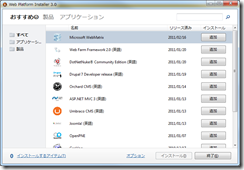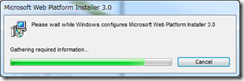このBloggerがGoogle Blogsに名前変える情報を入手した。本記事時点ではまだ変わっていないが..
Bloggerは仕事でも無料ブログ活用ということで提案をし、実際に使ってもらっている。パソコンの操作に不慣れな方に、2時間程度のサポートで写真付きの記事が作成でき、喜んでいただいている。この名前の変更で大きな影響は無いと思っているが、今現在私のBloggerの新管理画面に全面移行になったら、またレクチャーすることになってしまう。これだけは今まで通りにしてほしい。
でも、新しい管理画面はシンプルでとても使いやすい。
現在位置:
ホーム
>
全投稿
Bloggerの管理画面が変更になった
2011年6月11日土曜日
6月11日夜にBloggerにログインしたところ、新しい管理画面に変更になっていた。
※いつからなったかは??
※いつからなったかは??
一番困ったがのが、各種設定のメニュー位置が変わったため戸惑ったが、ダッシュボードをクリックすることで戸惑いも消えた。
ただ、一番最初の画面がサマリーとなるが、この部分は前回のよりいいかもしれない。
投稿(記事)については、特に問題無し。
ページについては、新しい方が使いやすい。
コメントについては、よくも悪くも無し。
統計については、さすがGoogle。ただ、Google Analyticsのようにもう少し詳しい方がいい。
これは、以前と同じだが。
これは、以前と同じだが。
収益(Google AdWords)は、これからのよう。※ここが充実すればいいのに
レイアウトは、使いやすくなった。
テンプレートも、一覧が表示されるようになり使いやすくなった。
設定も問題無し。
デザインもよくなり、前回に比べて総合的に使いやすくなったとおもう。
5月に発生した、Bloggeの大規模な障害(長時間停止)については、この新しい管理画面への移行の為に行ったのかな??
Bloggerにzenbackを設置する
2011年5月28日土曜日
最近、他のブログで”zenback”なるブログパーツ(ウィジェット)を良く目にする。
この”zanback”は、
- 設置しているブログとソーシャルメディアとの連動
Tweetボタン/はてなブックマーク/mixiチェック/Evenoteサイトメモリー/Facebook「いいね!」 - 埋もれているブログ内の関連記事の表示
- 他”zenback”を設置しているブログの関連記事表示
逆に”zenback”を設置している他ブログに自分のブログ記事が関連記事として表示される - ”zenback”を設置しているブログから収集したキーワード検索で表示される
- 自分の記事のTwitterやはてなブックマーク
など、自分のブログに他からのブログやソーシャルメディアから流入の期待ができる。
早速、このBloggerにも設置してみる。なお、zanbackはMovableTypeで有名な、”six apart”社のサービスで、安心もできる。個人利用の場合は無料だが、企業/法人向けに設置する場合は有料となる。
zenbackのサイトへアクセス
”新規登録&コードを取得する”をクリックし、メールアドレス/パスワードを入力し、設置する自分のブログのURLを入力する。
次に、表示する項目を選択する。
自分のブログに追加するコードが表示されるので、カット&スペースでテキストファイル等にセーブする。
管理画面にて、ブログへの表示項目の選択や順番、ソーシャル/ボタンの選択ができる。また自分のブログにあった色やデザインにするために、cssをカスタマイズすることもできる。※私は、”mixiチェック”を外した。それと、無料の場合、関係リンク/関係キーワードは外せないし、zanbackからのお知らせについては、必ず表示される。
コードをBloggerのデザイン→ページの要素にて、ガジェット追加にてHTML/JavaScriptを選択し、取得したスクリプトコードを貼付ける。後はガジェットを好みの場所に配置する。
注意:即表示はされません。気長に待ちましょう。
Mac RAMディスクの作成
2011年5月1日日曜日
今回購入したMacは、8Gのメモリを搭載しているが、メモリの空きを調べたところ、まだ6G以上空いていた。
そこで、空きメモリをRAMディスク化して、ブラウザーを高速化してみた。
手順1【Esperance DV for Macのインストール】
・Esperance DV for Mac(esperance_dv.zip)をダウンロードする
・Esperance DV for Mac日本語化(EsperanceDV232_JP.dmg)をダウンロードする
・esperance_dv.zipを解凍して、EsperanceDV.prefPaneをMacintosh HD/ライブラリ/PreferencePanes/に移動する
・移動したEsperanceDV.prefPaneのパッケージ内のContents/Resources/にEsperanceDV232_JP.dmgのJapanese.Iprojを移動する
手順2【Esperance DV for Macの設定】
・システム環境設定からEsperance DVを実行する
・下記表示がされるがOKで継続
・作成するRAMディスクの容量や設定を行う
※容量は、空きが大分あったので、1024Mとする
※ログイン時に自動作成するように、”セッション開始時に作成”にチェック
※”自動で復元”にチェック 【注意】RAMディスクからプログラムを実行しい場合、RAMディスクにコピー後必ず”今すぐ保存”を実行すること。
・”作成”をクリックする
Mac OS Xを手に入れました
2011年4月16日土曜日
念願だった、Macを手にれました。OSは、OSX10.6.7で現時点で最新のものです。メインマシーンは、Windows系ですので、まだキーボード操作がなれませんが、ソフトは共通のソフトを入れていますので、今のところ不自由しません。
ところで、仮想化は素晴しいですね。(OS X上で、Windows7 64bitとWindowsXP 64bitが簡単に動作してしまいます。)この環境があれば、仕事も趣味を一台でこなせます。
Macのブログ投稿ツールecto
2011年4月14日木曜日
Windows環境では、WindowsLiveWriterが有名で、私も使っているが、Mac環境でブログ投稿ツールがないか調べた。
調査する中一番目にしたのが、ecto であった。
早速ダウンロードして少し使ってみることにした。
でもこのソフト、シェアーの為、継続利用の場合購入する必要がある。
調査する中一番目にしたのが、ecto であった。
早速ダウンロードして少し使ってみることにした。
でもこのソフト、シェアーの為、継続利用の場合購入する必要がある。
Microsoft Web PIでのSugarCRMインストール
2011年3月3日木曜日
1.Microsoft Web Platform Installerの実行
2.アプリケーションのSugarCRM日本語版パッケージの追加
”追加”をクリック
”インストール”をクリック
3.各種インストール
MySQLのインストール
”同意する”クリック
MySQLのrootパスワード設定
インストール開始
Microsoft Web Platform Installer 3.0のインストール
1.インストールファイルのダウンロード
http://www.microsoft.com/web/downloads/platform.aspx
2.インストーラープログラムに実行
wpilauncher.exe
登録:
コメント
(
Atom
)